Comment créer un cinemagraph à partir d'une photo
Qu’est-ce qu’un cinemagraph ? C’est une photo fixe où l’on observe un petit mouvement répétitif, comme dans un clip vidéo. On crée l’effet de cinemagraph en prenant une série de photos ou en filmant une vidéo et en les transformant en une boucle de séquences à l’aide d’un éditeur d’images. Cela est fait de manière que le mouvement partiel de l’objet (par exemple, la jambe ballante d’une personne ou ses cheveux flottant au vent) est perçu comme un mouvement continu et répétitif en contraste avec l’immobilité du reste de la photo.

N’étant ni des photos ni des vidéos proprement dites, ces images vivantes nous font une impression magique. Aimeriez-vous créer un cinemagraph attrayant avec vos photos ? Ce n’est pas difficile : lisez notre guide étape par étape et découvrez comment faire un cinemagraph à partir d’une image fixe. Vous êtes prêt ? C’est parti :
Étape 1. Créez une photo avec un arrière-plan transparent
Alors, que faut-il faire pour créer un cinemagraph ? Pour commencer, il vous faut découper la zone de la photo que vous souhaitez animer et la mettre sur un fond transparent. Vous pouvez le faire avec n’importe quel éditeur d’images, mais nous avons choisi PhotoWorks pour son incroyable facilité d’utilisation. Lancez le programme et cliquez sur Outils > Changer l’arrière-plan. Prenez le Pinceau d’objet et marquez la zone à garder avec la couleur verte. Passez ensuite au Pinceau d’arrière-plan et indiquez la zone à supprimer. PhotoWorks le fera automatiquement, comme par magie. Cliquez sur Suivant, puis sélectionnez Enregistrer avec un arrière-plan transparent et sauvegardez votre image éditée sous PNG pour l’utiliser ensuite dans un logiciel de diaporama.
Vous pouvez également découper la zone dont vous avez besoin dans Photoshop. Dans ce cas-là, utilisez l’outil Sélection rapide. Cependant, cette méthode de détourage d’image est plus compliquée et coûteuse en temps. Vous aurez à sélectionner la zone à découper et à la séparer de l'arrière-plan manuellement, tandis que PhotoWorks fera tout le travail pour vous après que vous aurez appliqué quelques coups de pinceaux.
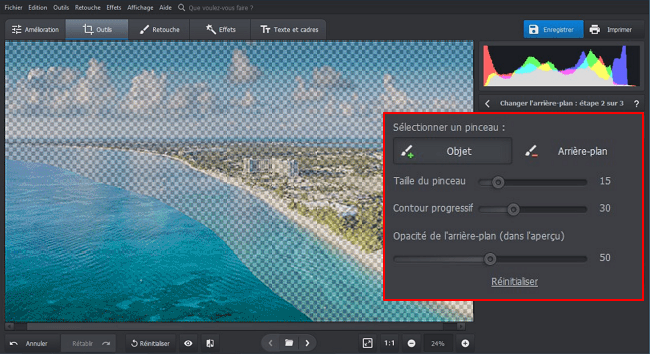
Étape 2. Fusionnez l’image initiale et la zone découpée
Il vous faut maintenant combiner votre photo initiale et celle que vous venez d’éditer à l’aide d’un logiciel de diaporama animé. Nous vous recommandons d’utiliser SmartSHOW 3D. A la différence de nombreuses applications de diaporama, ce logiciel vous permet de travailler avec des calques et des masques. Ajoutez la photo de départ sur le Plan de montage et cliquez sur Editer la diapo. Étirez la photo pour supprimer les bords noirs. Cliquez ensuite sur Ajouter un calque > Photo et placez soigneusement la photo avec l’arrière-plan transparent sur la première photo.
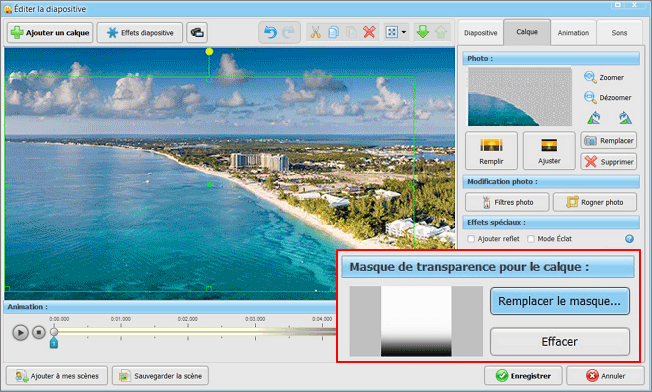
Pour créer une transition fluide entre les deux images, sélectionnez la seconde photo et appliquez-y un masque. Il vaut mieux utiliser un des masques de dégradé de la bibliothèque du programme, car ils vous aideront à fusionner les deux images de manière parfaite.
Étape 3. Animez l’eau sur votre photo
Passez à l’onglet Animation pour créer l’effet de vagues oscillantes. Ajoutez une nouvelle clé d’animation et placez-la au bout de la Chronologie. Utilisez les boutons flèches pour déplacer la seconde photo vers la droite. Cliquez sur la Loupe pour l’augmenter. Comme résultat, la zone découpée qui représente l’eau va bouger progressivement sur la diapo tout en grossissant. Prévisualisez votre cinemagraph et modifiez la durée de la diapositive pour adoucir le mouvement de l’eau.
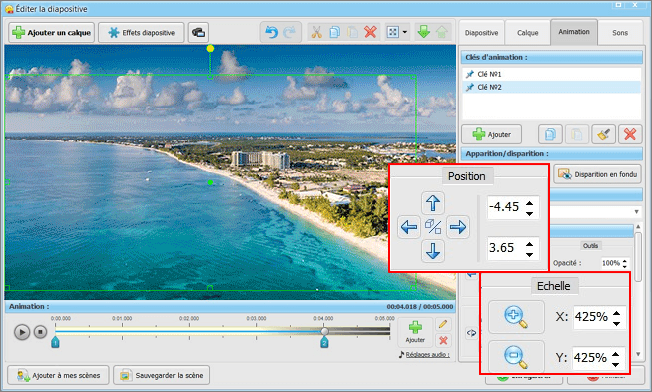
Vous voudriez en savoir plus sur ce sujet passionnant ? Découvrez des conseils, des applications variées et des idées pour créer des cinemagraphs à partir de vos photos.
Cela vous dit de voir nos créations ? Visionnez cette vidéo avec différents exemples de cinemagraphs et puisez de l’inspiration et des idées pour vos projets :

Vous êtes plein d’enthousiasme et de nouvelles idées ? Téléchargez le logiciel pour cinemagraph SmartSHOW 3D - il a une interface en français et une version d’essai gratuite :
Besoin d'autres idées fascinantes pour faire un cinemagraph de vos rêves ? Découvrez ci-dessous quelques exemples de photographies animées que vous pourriez utiliser dans vos projets créatifs.
🎬 Cinemagraph inspiré de nature
Les photos de paysage servent de base parfaite pour des cinemagraphs car il est beaucoup plus facile de découper une branche d’arbre ou de sélectionner une zone d’eau que de travailler, par exemple, avec les cheveux d’une personne. Ici on peut voir l’herbe ondulant sous le vent. Vous pouvez également animer les nuages, les gouttes de pluie, la brume, les vagues et d’autres phénomènes naturels sur vos photos pour y ajouter du dynamisme.

🎬 Portraits qui bougent à la Harry Potter
C’est une bonne idée que de faire un cinemagraph à partir d’une photo représentant une personne en train de faire quelque chose. De cette façon vous pourrez capturer des mouvements simples comme une jambe ballante ou une main tournant les pages d’un livre. Cela peut être aussi un simple portrait sur lequel le modèle continue à ouvrir ou fermer les yeux en attirant l’attention du spectateur à cette photo vivante.

🎬 Carte d’anniversaire animée
Pourquoi ne pas créer un cinemagraph pour une occasion spéciale ? Par exemple, prenez une photo d’un gâteau d’anniversaire et animez les flammes des bougies - faites-les brûler constamment ou vaciller comme si l’on essayait de les souffler. Partagez cette carte d’anniversaire qui bouge avec votre famille ou vos amis pour leur donner encore plus de joie en ce jour spécial.

Une fois terminé, enregistrez votre cinemagraph en tant qu’un fichier vidéo ou insérez-le à un autre projet photo. Le logiciel pour cinemagraph SmartSHOW 3D qui marche parfaitement sur toutes les versions de Windows vous permet aussi de pimenter vos créations avec des effets époustouflants tels que zoom, animation de caméra en 3D ou éclats pour imiter des rayons de soleil réalistes. Donnez libre cours à votre créativité et partagez vos œuvres en ligne !
Démarrez avec SmartSHOW 3D!




